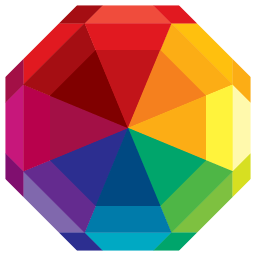
AMS PhotoMaster(圖像美化)
v17.0 綠色中文版- 軟件大小:258 MB
- 軟件語言:簡體中文
- 更新時間:2024-04-03
- 軟件類型:國外軟件 / 圖像處理
- 運行環境:WinXP, Win7, Win8, Win10, WinAll
- 軟件授權:免費軟件
- 官方主頁:https://photo-master.com
- 軟件等級 :
- 介紹說明
- 下載地址
- 精品推薦
- 相關軟件
- 網友評論
AMS
PhotoMaster中文免費版提供圖像處理功能,軟件提供非常多的工具幫助用戶修改圖像效果,可以在軟件選擇裁剪照片,按照自己的需求立即裁剪當前的大圖,也支持幾何調整功能,可以在軟件校正光學失真效果,讓拍攝的照片效果更好,也可以選擇摳圖去背功能,快速對圖像摳圖,并且可以替換新的背景圖,還可以為圖像添加濾鏡,添加相框,對人像細節美化,功能還是非常全面的,適合經常在電腦上修飾圖片的朋友使用。
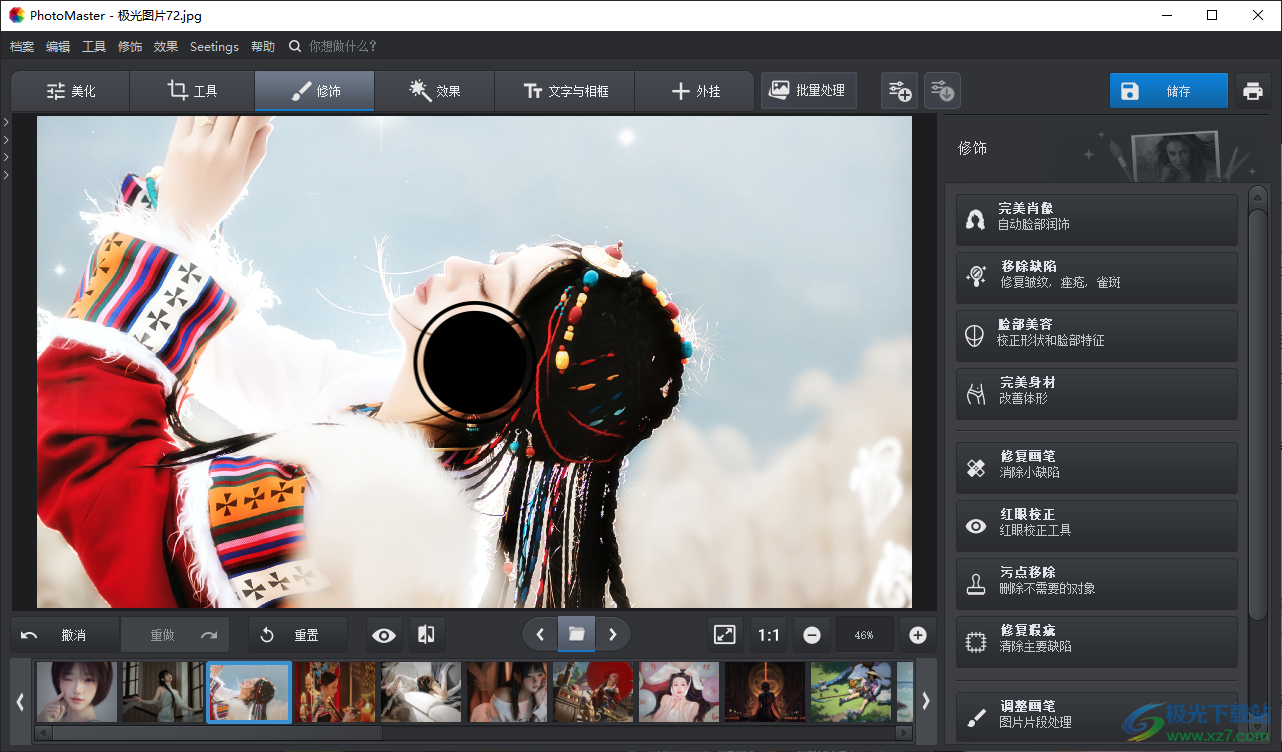
軟件功能
快速轉換照片
對糟糕的鏡頭說不!現在,即使您不知道修飾工具,您也可以在短短幾分鐘內創建完美的照片。使用現成的效果增強您的圖像,更改鏡頭的顏色、銳度和對比度設置。裁剪、旋轉、翻轉圖像并刪除冗余對象。不要害怕嘗試,PhotoMASTER中的照片編輯是一個簡單而有趣的過程!
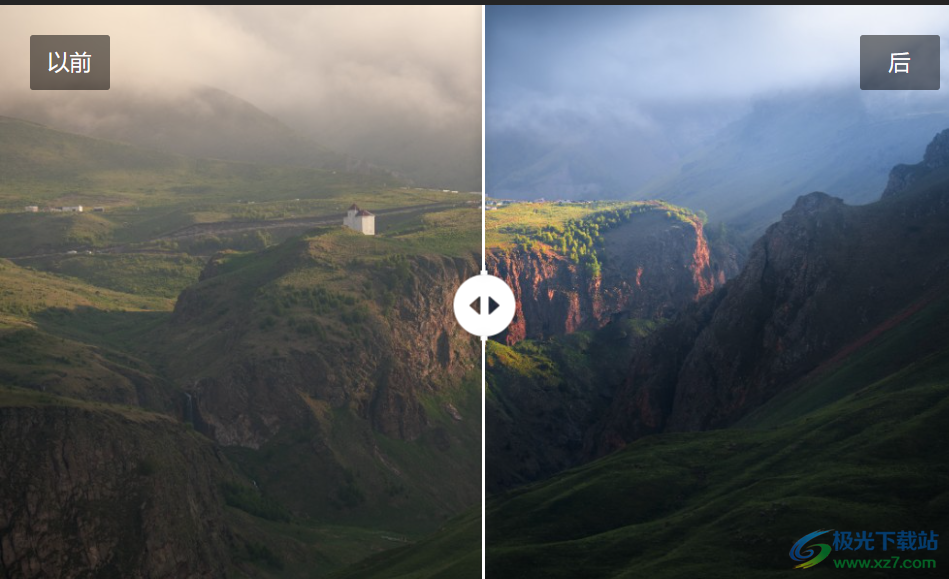
經濟實惠的照片修飾
你喜歡從人群中脫穎而出嗎?使用修飾工具讓您的照片完美無瑕:圖章、畫筆、銳化或模糊。打造完美均勻的皮膚,讓眼睛和嘴唇更具表現力。你甚至可以改變眼睛的顏色!只需點擊一下,你的眼睛就不是綠色,而是天藍色。不要忘記應用內置過濾器。這些神奇的工具將把一張普通的照片變成一張真正的藝術照片。

5分鐘即可欣賞到壯觀的風景!
現在陰沉的天空不是問題,至少在照片中是這樣。借助藝術濾鏡,讓夏日風景更加陽光明媚,為秋天的景色增添一滴“星云”。漸變濾鏡將幫助您將沉悶的天空“重新粉刷”成明亮的藍色,并用顏色填充任何景觀。您可以借助郵票輕松刪除照片中不必要的細節。只需將照片編輯軟件下載到您的計算機上,即可立即開始編輯!
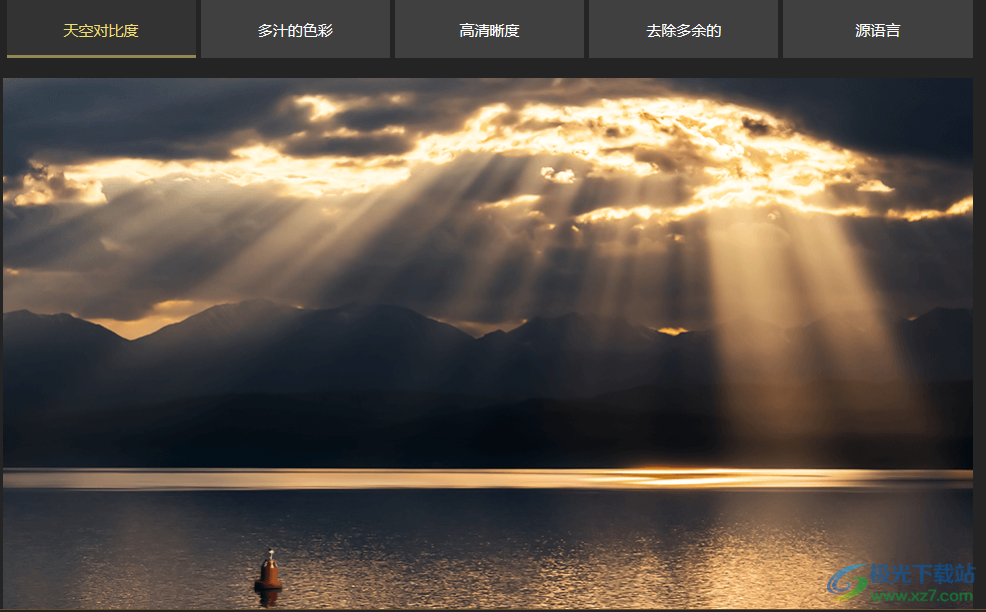
專業色彩校正
玩轉顏色!在PhotoMASTER程序中,您可以調整每個陰影的參數,為照片創造新的氛圍。在陰影的幫助下,改變一天中的時間 - 從白天的照片,你會得到一張晚上的照片。看看同一張照片看起來有什么不同!改變顏色,飽和度,調整色調強度。結果真的會讓你大吃一驚!最重要的是,您不必再擔心選擇對象了
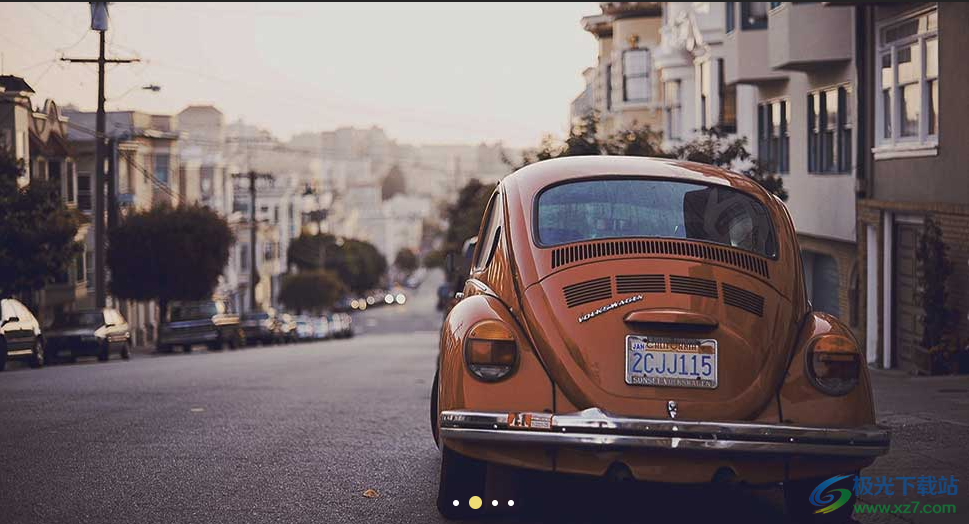
驚人效果畫廊
該程序內置了數十種創新的照片濾鏡:色調、對比度、細節、漸暈、黑白攝影、令人印象深刻的 HDR、復古等等。這些效果將為您的照片增添個人風格。只需點擊一下,圖片就會像專業處理后的樣子。使用簡單的照片編輯程序在幾秒鐘內轉換您的照片 - PhotoMASTER!
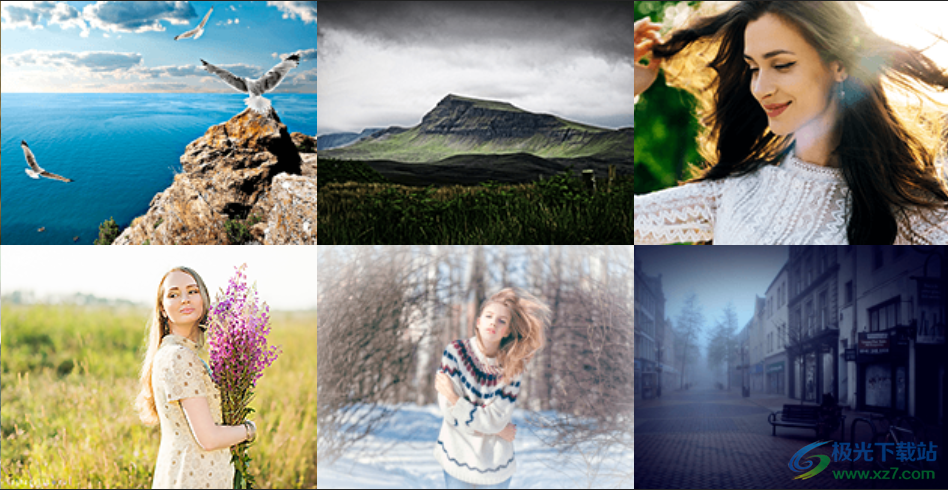
軟件特色
1、新增文字:圖片上新增特效文字
2、新增貼紙:文字的標注和背景
3、新增相框:為您的圖像附加新的相框模板效果
4、添加浮水印:用于照片保護的半透明徽標
5、神秘:給照片新增魔力數值、陰影、模糊、飽和度、色溫
6、色調對映:色彩效果和樣式都可以在軟件自定義調整
7、輝光:給照片新增美麗光暈,可以調整數值、明度、大小、色溫
8、電影:給照片新增戲劇性,可以設置數值、對比度、明度、飽和度
9、顆粒:顆粒和雜色效果,可以設置強度、大小、顆粒效果:暗色、灰色
10、HDR:擴充套件動態范圍,可以設置HDR明亮、對比度、平滑、鮮艷度
11、柔和對比度:給照片新增立體,啞光,霧
使用方法
1、啟動PhotoMaster軟件就可以打開本地的圖像執行處理
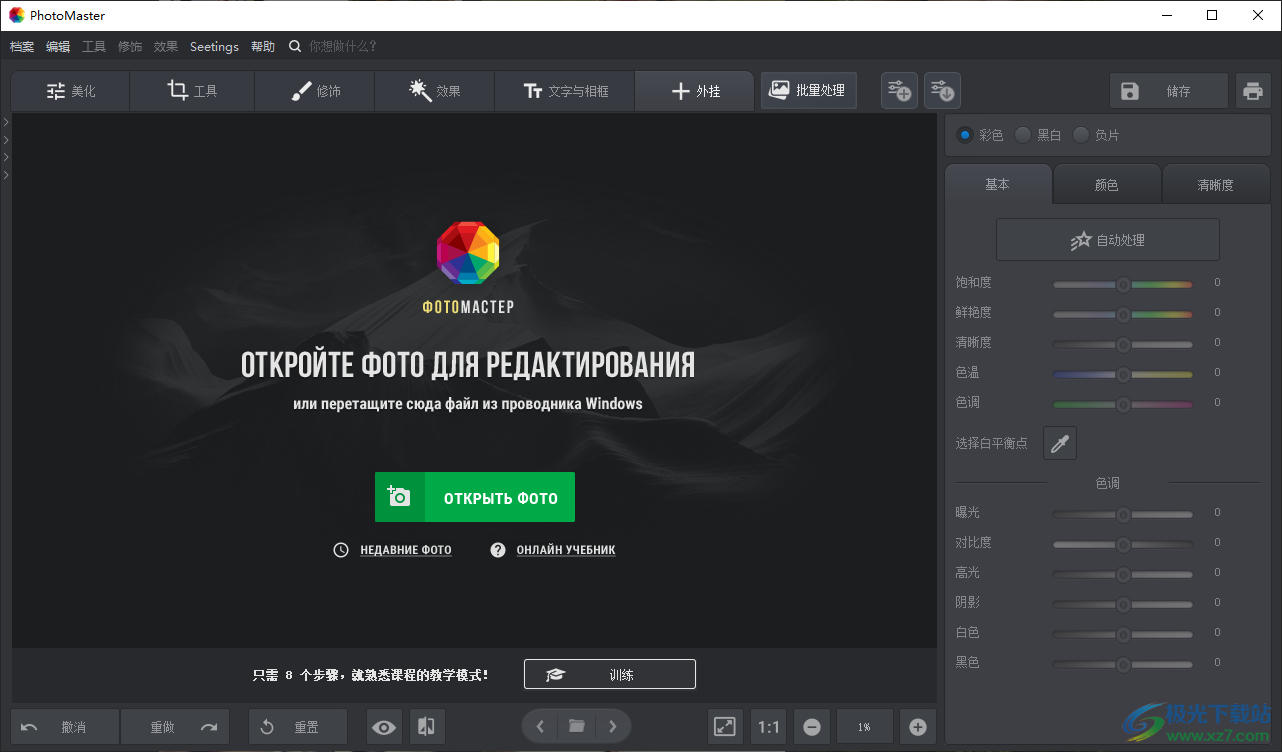
2、顏色設置功能,可以在軟件調整飽和度,設置鮮艷度
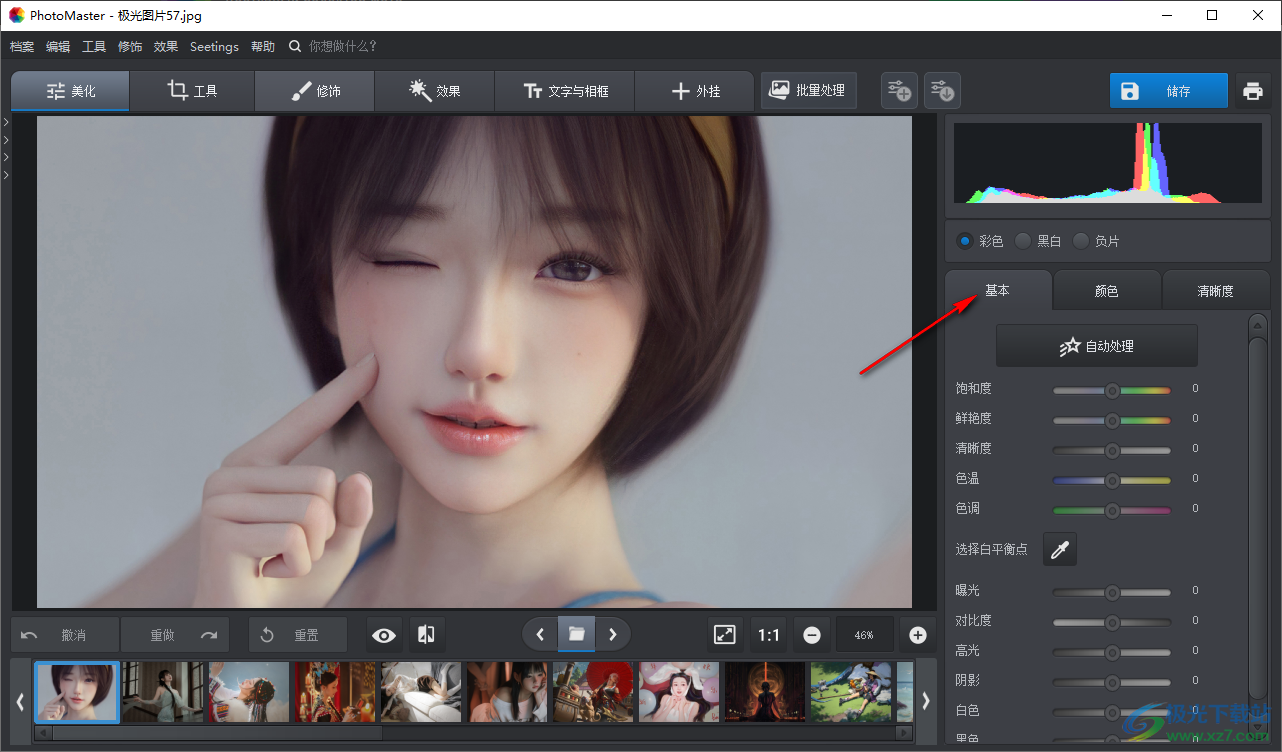
3、清晰度設置功能,在軟件調整數量、半徑、閾值、數量、透明度
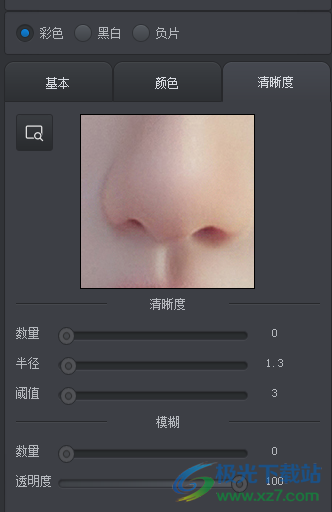
4、工具菜單界面,可以選擇裁剪圖像,可以選擇摳圖刪除背景
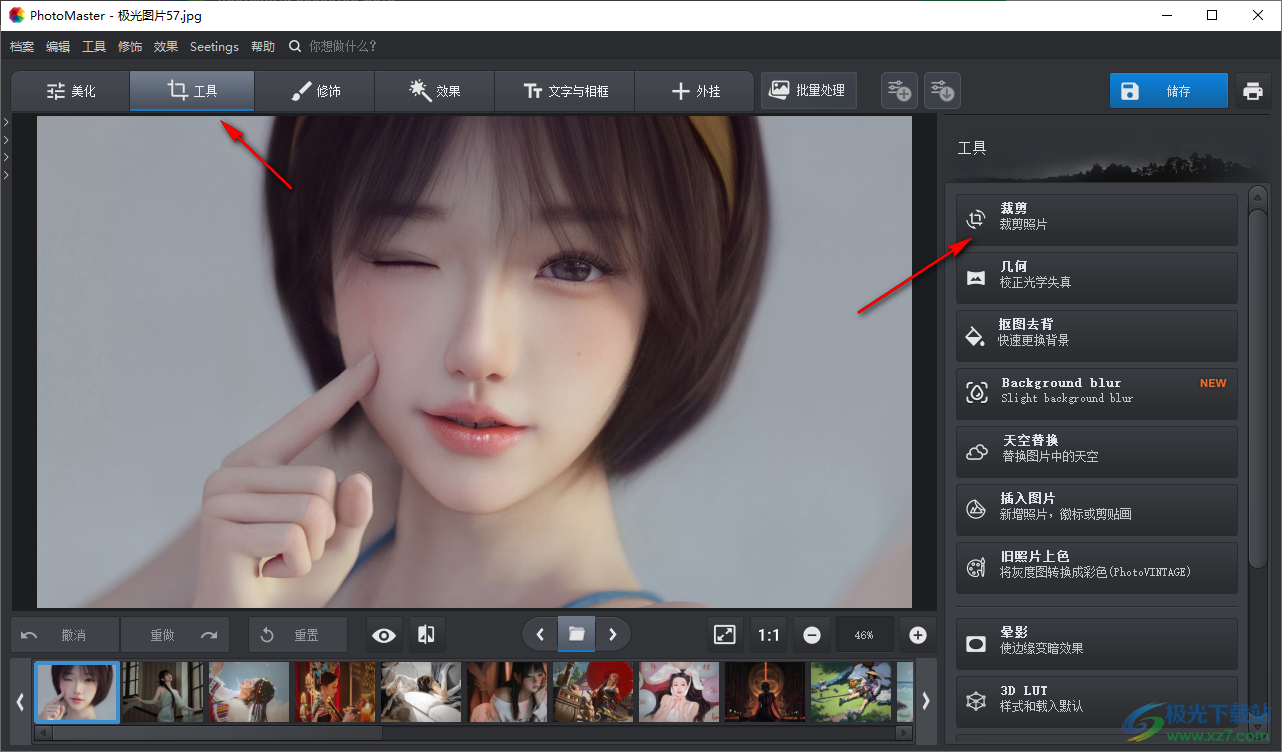
5、這里是引導功能,選擇“對象”刷刷并輕掃要離開的對象內
選擇“背景”畫筆,并在要替換的背景上進行一些描邊。
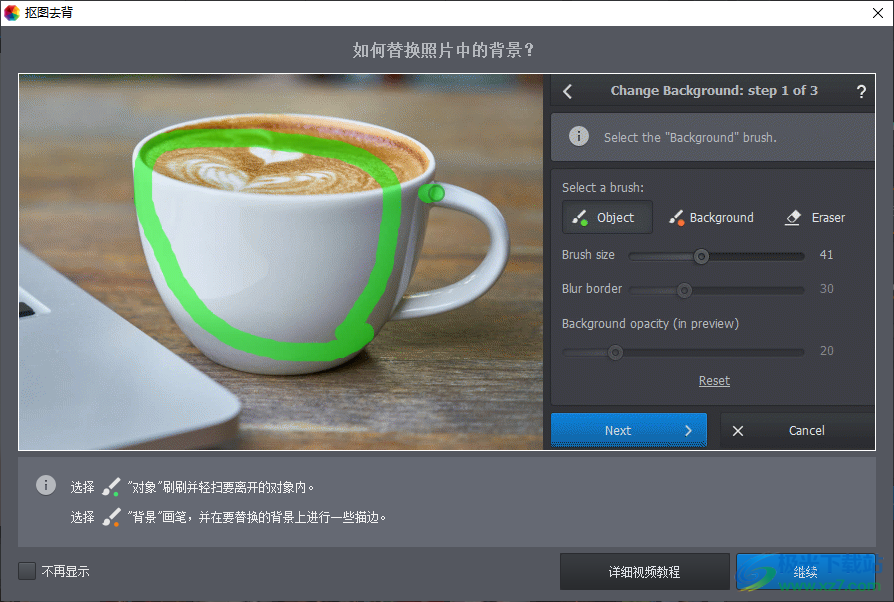
6、如圖所示,鼠標點擊前景工具,在圖片上選擇需要摳圖的內容
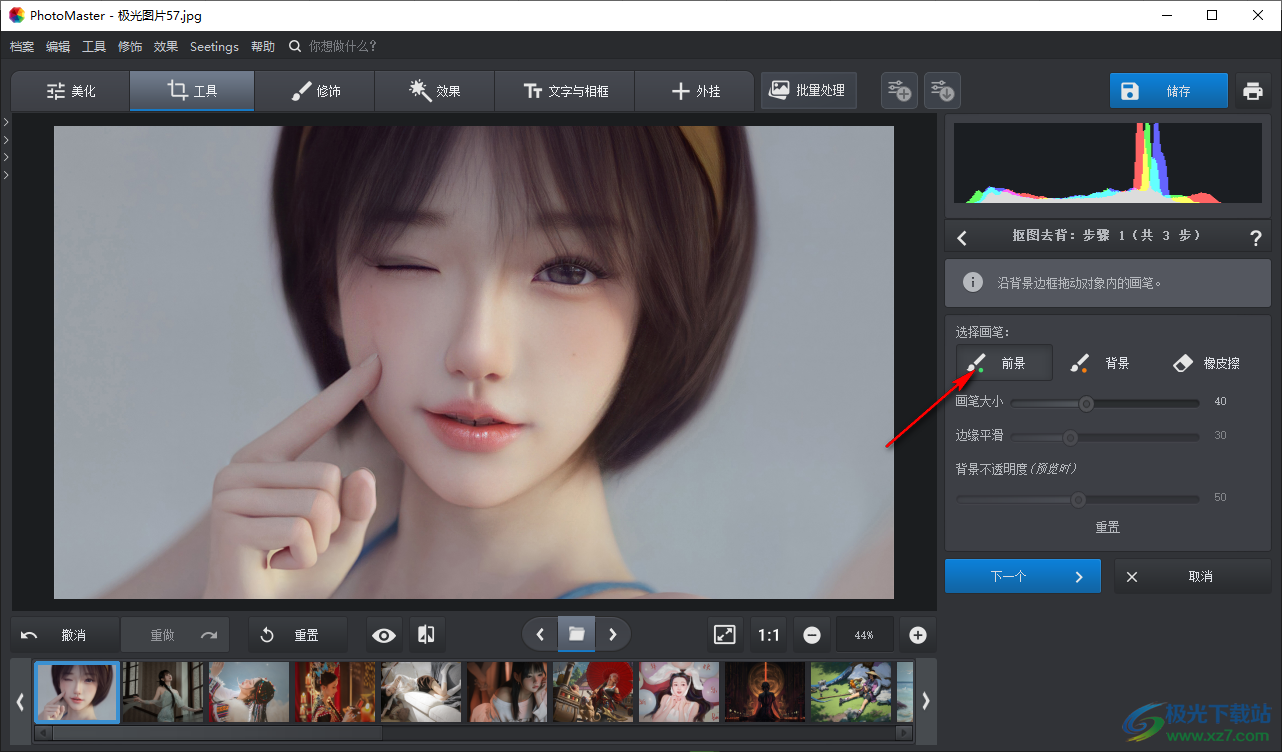
7、點擊背景畫筆,在圖片上選擇背景的區域,標記為紅色,點擊下一步
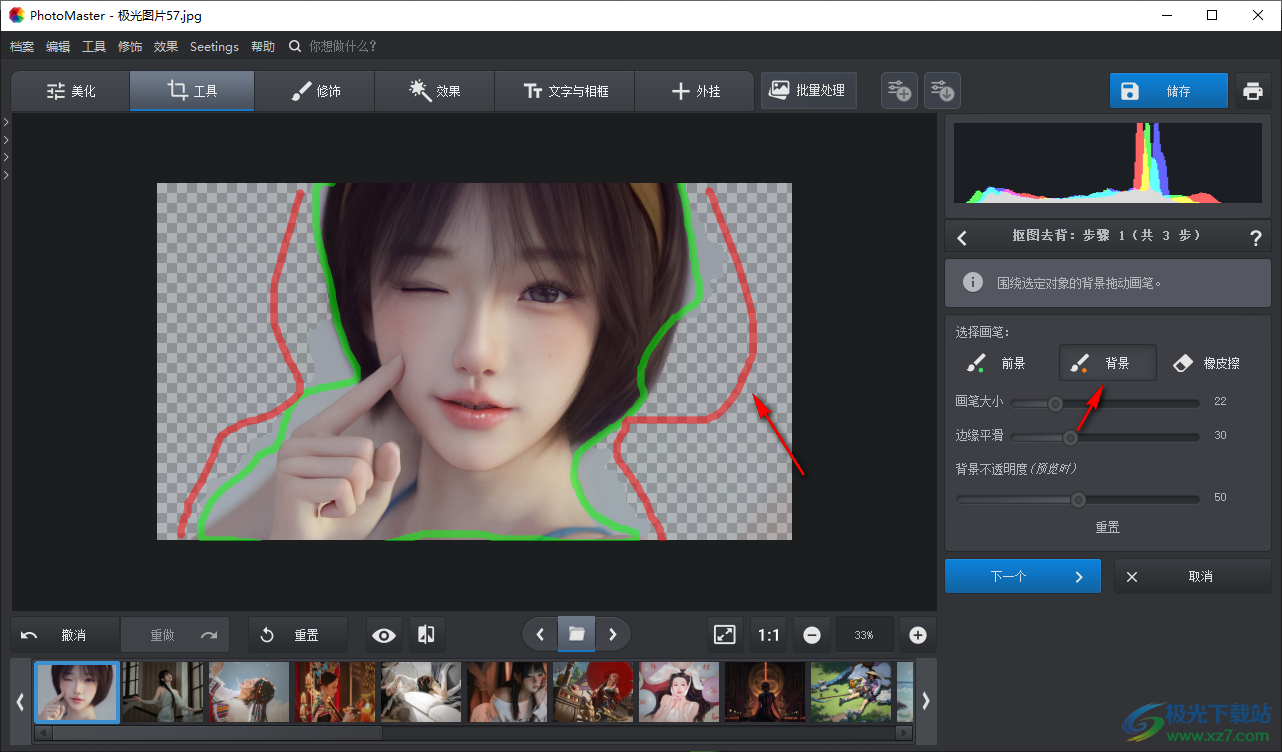
8、選擇新背景。您可以更改對象的大小和位置。可以調整背景顏色
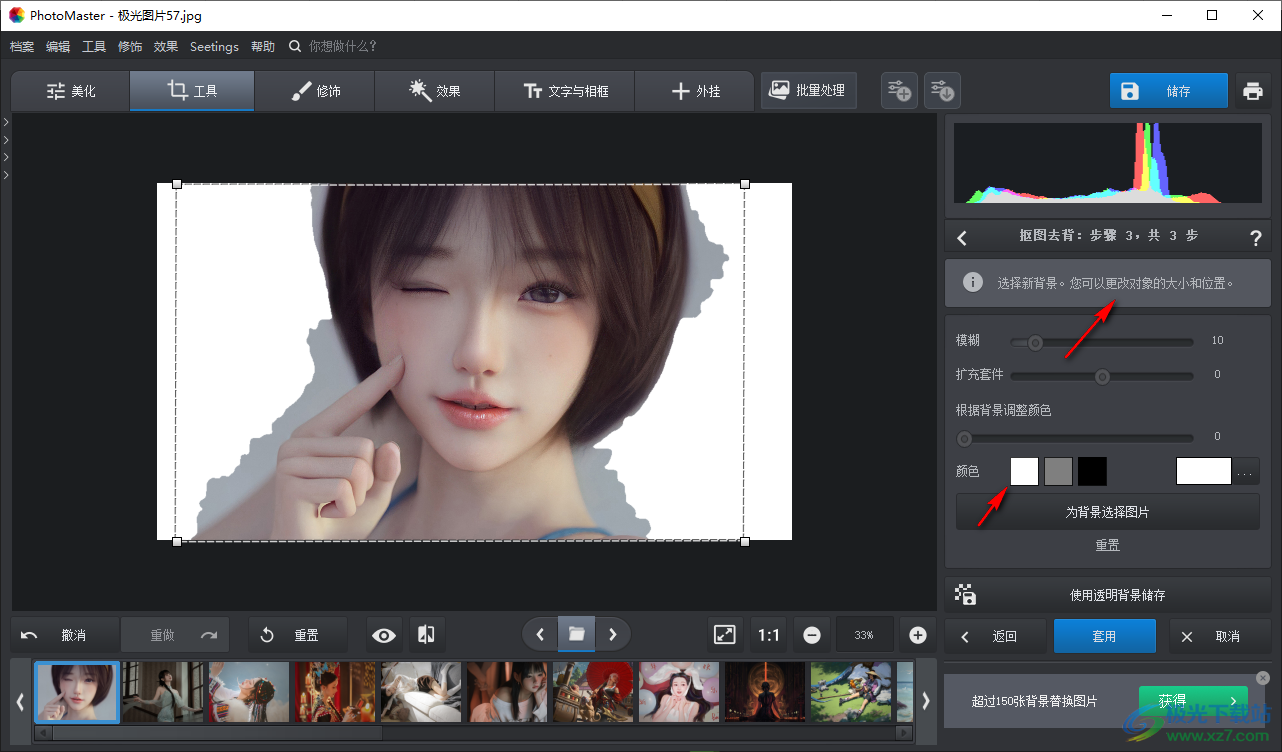
9、背景圖像設置功能,從目錄中選擇背景圖片或上傳您自己的檔案
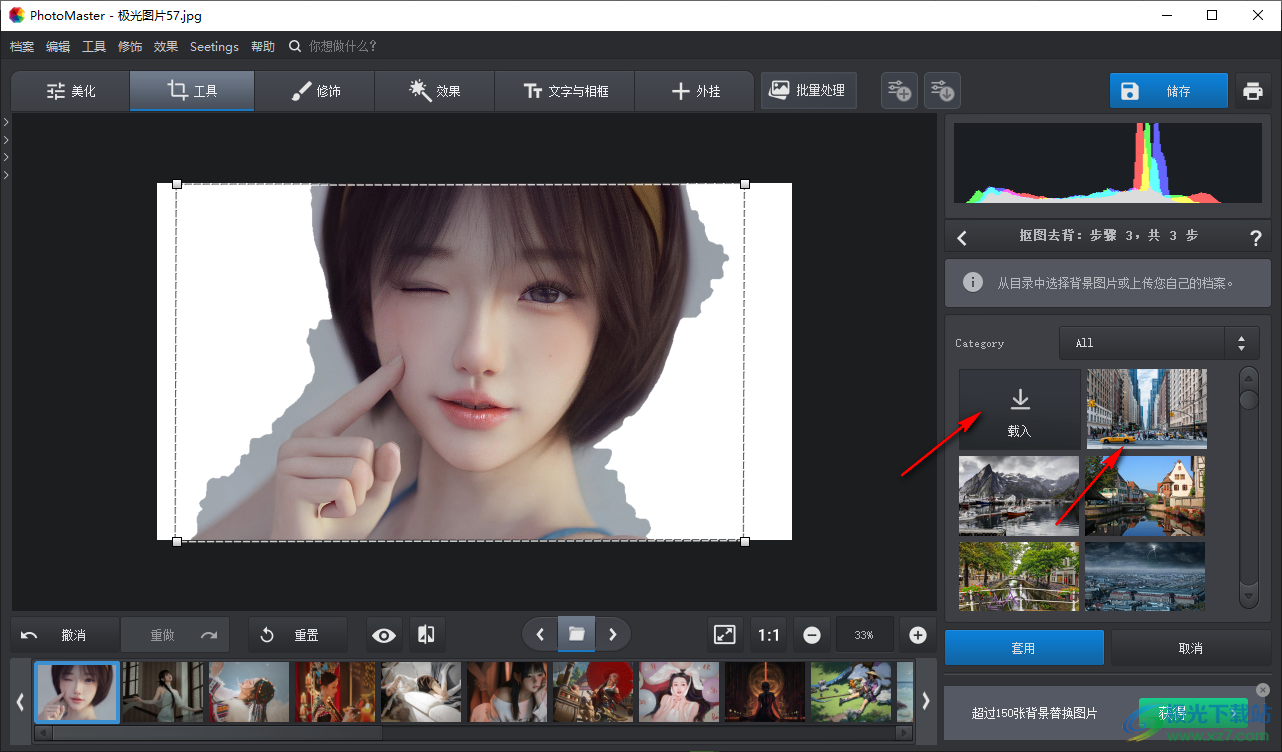
10、效果功能,可以直接在軟件界面為圖像設置新的特效,可以設置太陽光線
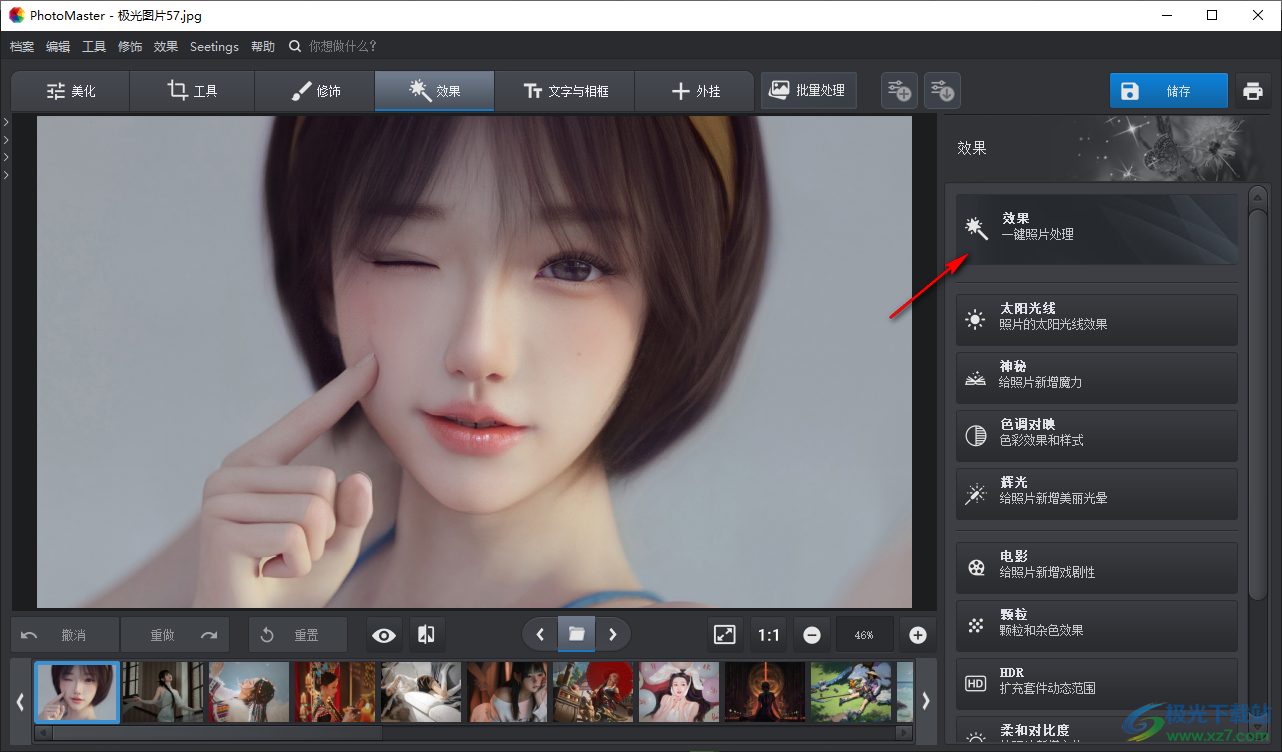
11、你也可以在軟件頂部的效果菜單找到色調工具、電影工具、HDR工具
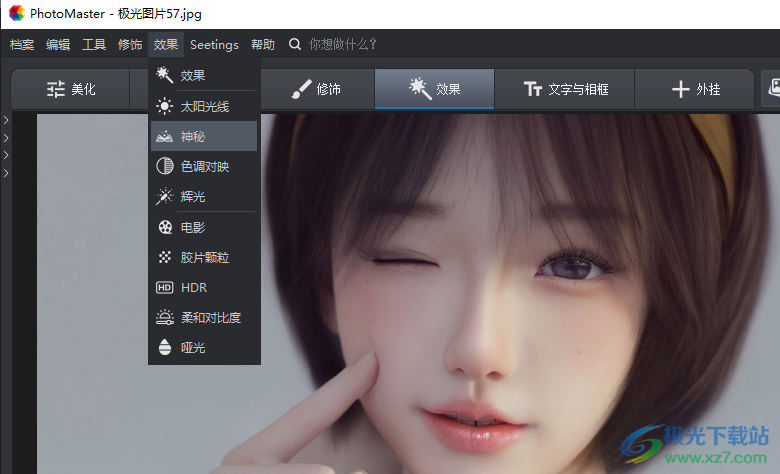
12、教程功能,可以點擊教程打開官方的網站查看更多介紹
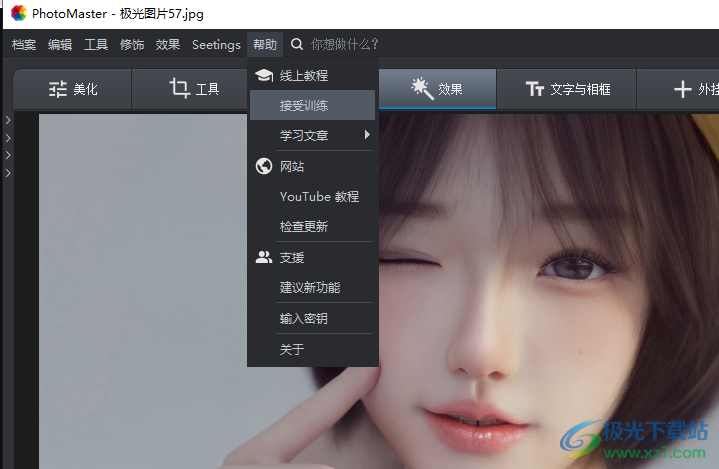
官方教程
將照片鏡像到 PC
PC 軟件不會消耗質量,并允許您快速處理大量文件。我們將告訴您如何在三個流行的程序中在計算機上鏡像照片。
1.鏡像照片
通過單擊中間的按鈕或將其拖動到程序的工作空間來打開文件。然后轉到“工具”→“幾何”選項卡,然后選中“鏡像(水平)”選項上的“翻轉照片”框。您也可以垂直旋轉圖片。
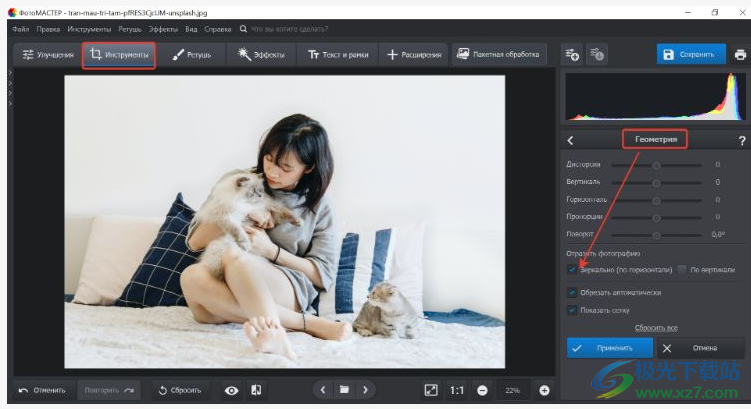
2、增強圖片(可選)
您可以繼續編輯:
在增強選項卡中,您可以更改畫面的照明和色調、銳化、飽和或添加模糊。
在“工具”中,您可以找到裁剪、替換鏡頭中的背景、添加暈影和其他效果以及顏色分級的功能。
修飾具有增強人像的自動選項,您可以使用這些選項撫平皮膚、美白牙齒、重塑身材以及隱藏小瑕疵和不需要的物體。
在“效果”部分,您將找到復古和現代的濾鏡以及用于調色和造型照片的現成預設。
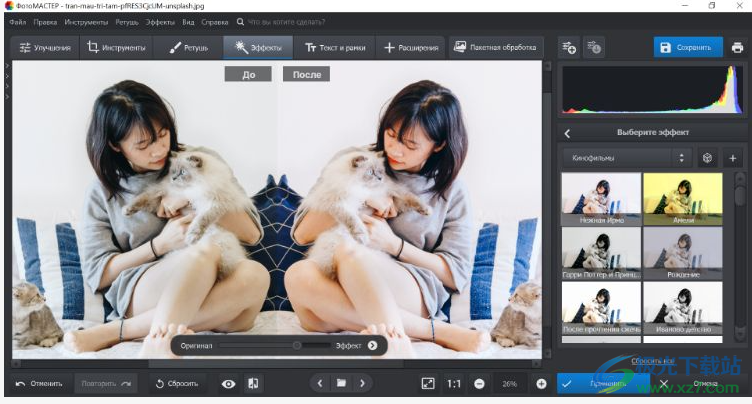
3、保存結果
要導出總數,請單擊右上角的“保存”,然后輸入名稱并選擇格式。如果您不小心關閉了PhotoMASTER而沒有保存,也沒關系,只需在程序中重新打開文件并繼續之前的編輯即可。
如何在 PC 上從照片中刪除像素
使用編輯器可以讓您獲得最佳結果。用戶可以調整效果程度并完全處理照片。它不需要穩定的互聯網連接即可工作。
第 1 步:上傳要處理的圖像
在“文件”部分中,單擊“打開照片”按鈕或直接從桌面拖放圖像
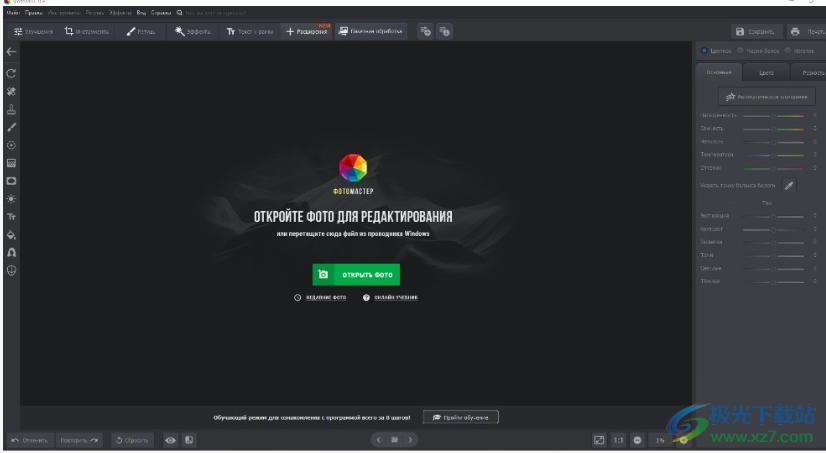
第 2 步:消除噪音
單擊“工具”選項卡。單擊“消除照片噪點”。
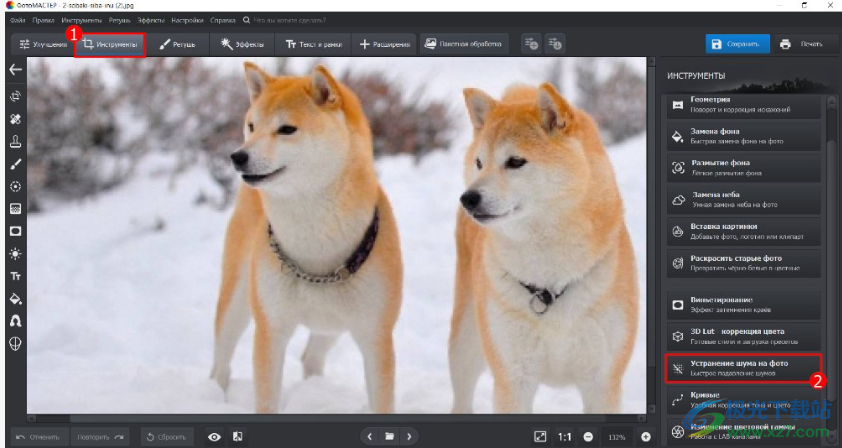
設置“強度”參數的最高值,然后單擊“應用”。
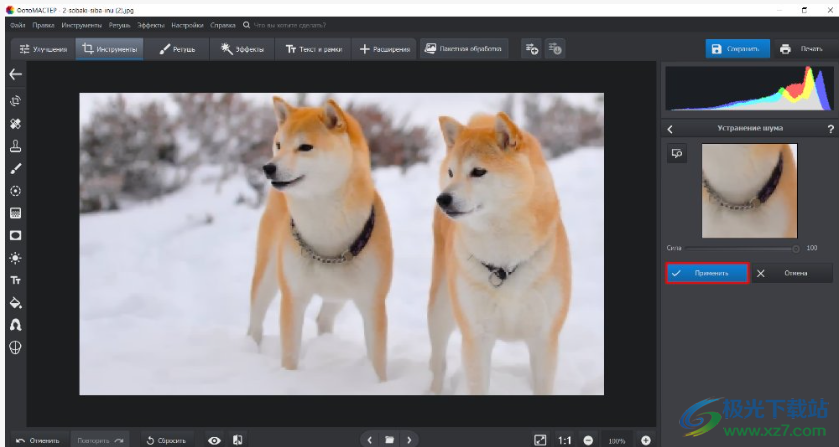
第 3 步:添加模糊和銳化
轉到“改進”選項卡。在右側菜單中,單擊“銳化”部分。
對于“銳化”,您可以設置參數指示器:強度、半徑和閾值。強度會影響銳化量。半徑越大,對小零件的影響就越明顯。閾值允許您在陰影之間進行平滑過渡。
您還需要應用第二個效果。強度會影響圖像的顏色并用于創建均勻的色調。透明度是造成渾濁的原因。
您不需要在任何地方都設置大值。嘗試不同的選項以找到最佳選項。
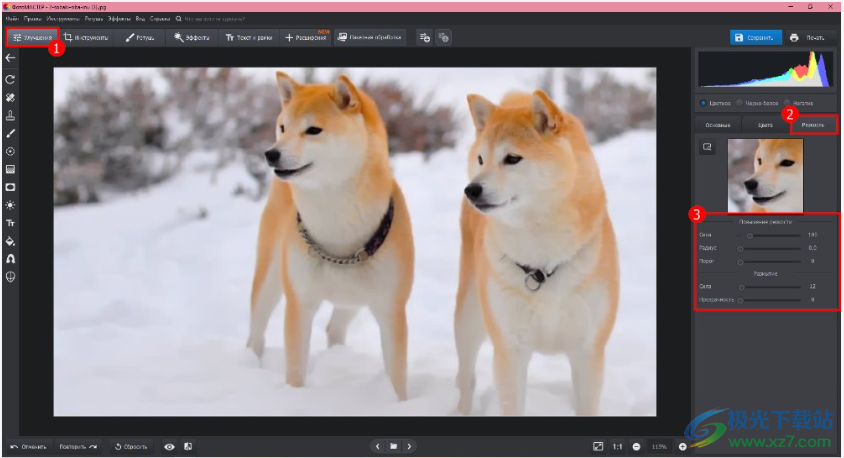
第 4 步:保存結果
打開用于映射的前/后選項卡。如果您對結果感到滿意,請單擊右上角的藍色“保存”按鈕。
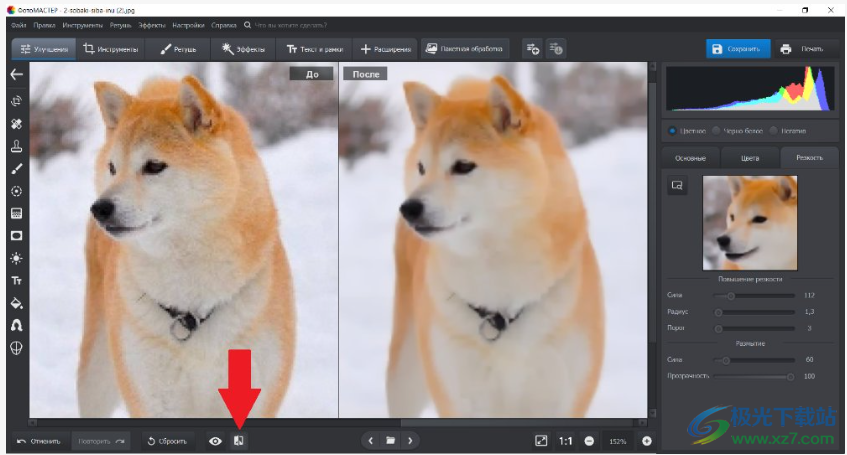
在照片編輯器中,我們能夠成功地平滑圖像并使像素不那么明顯:
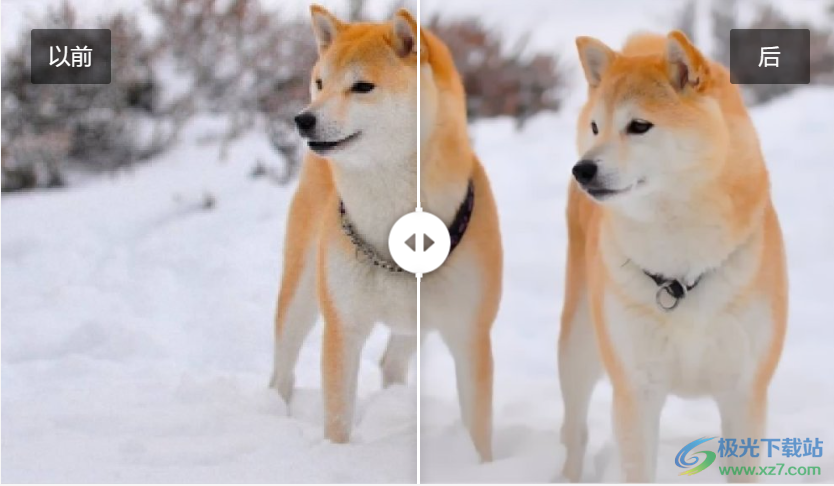
下載地址
- Pc版
AMS PhotoMaster(圖像美化) v17.0 綠色中文版
本類排名
本類推薦
裝機必備
換一批- 聊天
- qq電腦版
- 微信電腦版
- yy語音
- skype
- 視頻
- 騰訊視頻
- 愛奇藝
- 優酷視頻
- 芒果tv
- 剪輯
- 愛剪輯
- 剪映
- 會聲會影
- adobe premiere
- 音樂
- qq音樂
- 網易云音樂
- 酷狗音樂
- 酷我音樂
- 瀏覽器
- 360瀏覽器
- 谷歌瀏覽器
- 火狐瀏覽器
- ie瀏覽器
- 辦公
- 釘釘
- 企業微信
- wps
- office
- 輸入法
- 搜狗輸入法
- qq輸入法
- 五筆輸入法
- 訊飛輸入法
- 壓縮
- 360壓縮
- winrar
- winzip
- 7z解壓軟件
- 翻譯
- 谷歌翻譯
- 百度翻譯
- 金山翻譯
- 英譯漢軟件
- 殺毒
- 360殺毒
- 360安全衛士
- 火絨軟件
- 騰訊電腦管家
- p圖
- 美圖秀秀
- photoshop
- 光影魔術手
- lightroom
- 編程
- python
- c語言軟件
- java開發工具
- vc6.0
- 網盤
- 百度網盤
- 阿里云盤
- 115網盤
- 天翼云盤
- 下載
- 迅雷
- qq旋風
- 電驢
- utorrent
- 證券
- 華泰證券
- 廣發證券
- 方正證券
- 西南證券
- 郵箱
- qq郵箱
- outlook
- 阿里郵箱
- icloud
- 驅動
- 驅動精靈
- 驅動人生
- 網卡驅動
- 打印機驅動
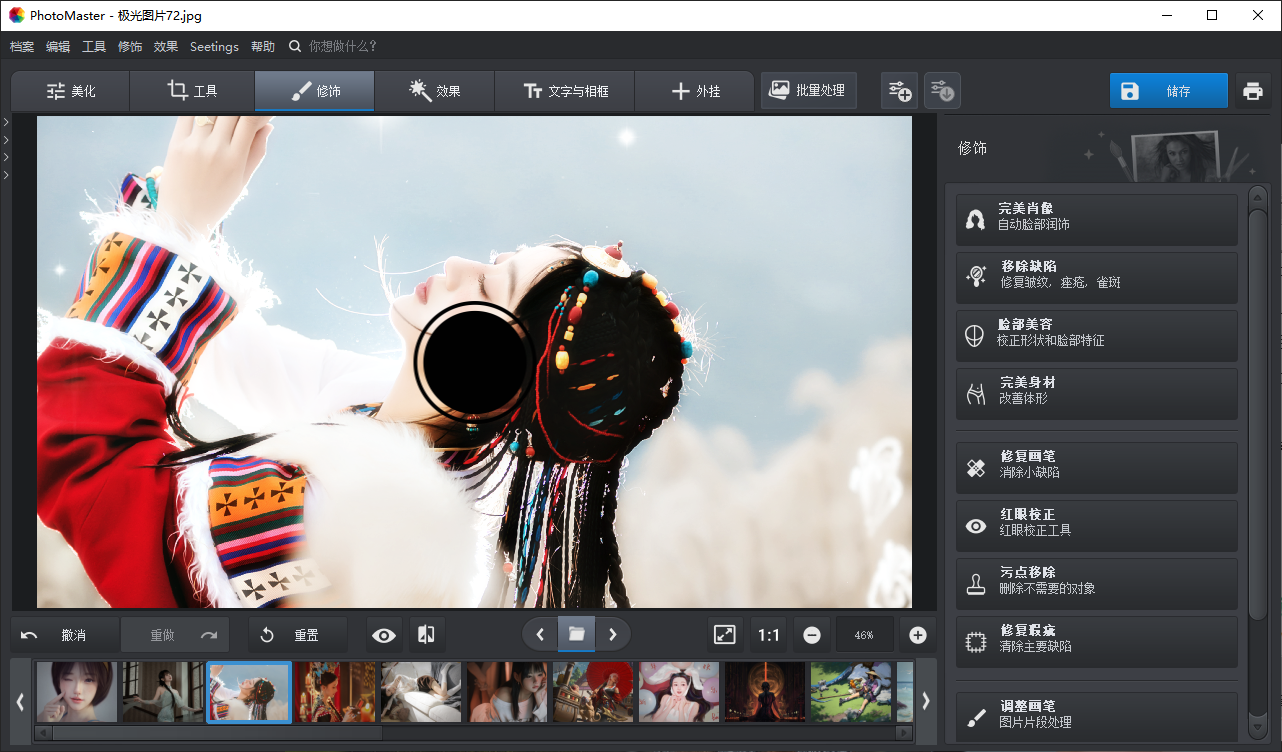















































網友評論